快來製作動聽的部落格音樂盒與展現你的音樂品味吧!
只要簡單的幾個步驟就能擁有~
準備好了嗎? 請務必先登入 KKBOX 部落格音樂盒服務 喔! 免費註冊

登入後,請開啟一個音樂盒,例如:音樂盒一
- 從分類總覽選單中可挑選適合的音樂歌曲

- 找到想使用的音樂歌曲請按
 可試聽看看,按
可試聽看看,按  停止試聽,按
停止試聽,按  可加入音樂盒一
可加入音樂盒一
- 每個音樂盒可以容納1~10首音樂歌曲,按
 可刪除單首歌曲(每人均有三個音樂盒可自由更換使用)
可刪除單首歌曲(每人均有三個音樂盒可自由更換使用)
按
 可調整歌曲播放的順序、按
可調整歌曲播放的順序、按  可重新選擇歌曲
可重新選擇歌曲
貼 心 小 叮 嚀 !
為 您 的 部 落 格 搭 配 舒 適 悅 耳 的 襯 樂 , 可 以 增 添 美 好 的 閱 讀 氣 氛 、 人 氣 加 分 喲 !
音樂盒歌曲列表下方即可編輯與設定屬性
A.選擇音樂盒面板色彩

B. 設定音樂盒的播放模式,可選擇自動播放或不自動播放 ( 含隨機播放功能 )

貼 心 小 叮 嚀 !
輕 柔 的 旋 律 較 適 合 作 為 背 景 音 樂 , 大 部 分 讀 者 喜 愛 可 以 自 行 點 播 的 音 樂 盒 !
選擇音樂盒對應的部落格或網頁,例如:Pixnet 只需輸入個人帳號 ( ID ),如為其他部落格或網站請直接輸入
完整網址,音樂盒會辨識您的個人部落格或網站,並且播放您製作設定的音樂歌曲(已授權)。

完成後記得按 ![]() 喔!
喔!
*當您再次修改音樂盒設定(例如:換歌、換面版)只需記得儲存,不需要跑到部落格中更換語法唷!
請將音樂盒語法複製貼到部落格文章欄位或邊欄的自由欄位(或指定的網頁中)即可與大家分享精選的音樂歌曲了

*Firefox 瀏覽器預設僅支援顯示
*我想看詳細語法設定教學 >> 由此進入
裡面還有很多顏色音樂盒可以選擇喲~
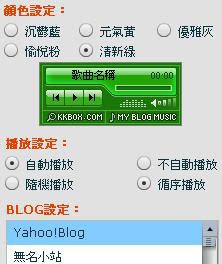
希望大家都能玩得愉快喲~~
也希望你會喜歡
以上由
 教學分享
教學分享 本文引用自ru6854 - 音樂盒製作教學







